360定时关机的操作步骤:
1、打开360安全卫士,点击顶部功能栏中的【功能大全】;
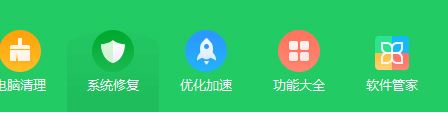
2、打开全部功能界面后,找到点击【软件管家】,点击打开,如图:

3、打开之后我们点击右上角的“软件小助手”按钮;
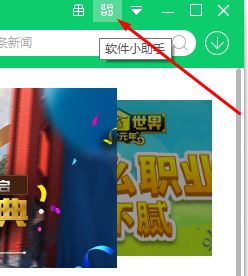
4、此时会在左下角弹出开始菜单,我们点击 关机按钮边上的 → 按钮,在弹出的菜单中选择【定时关机】;
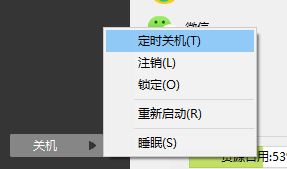
5、此时会弹出 设置到点关机时间 界面,我们通过“↑”、“↓”按钮来设置需要定时关机的时间,然后点击【立即启用】即可!
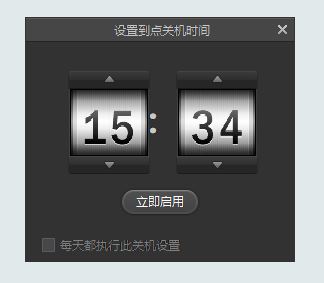
设置完成后我们就可以通过360来定时关闭计算机了!以上便是winwin7小编给大家介绍的关于360定时关机的详细操作方法!